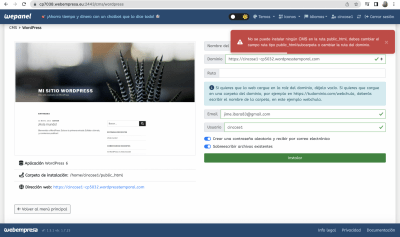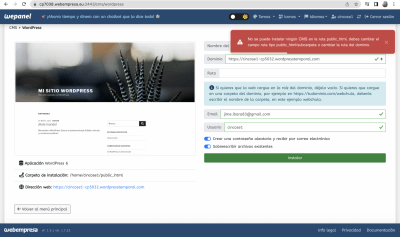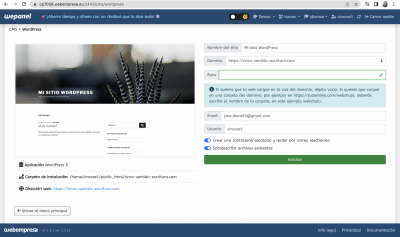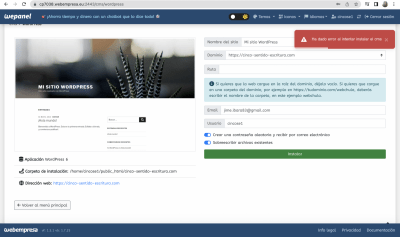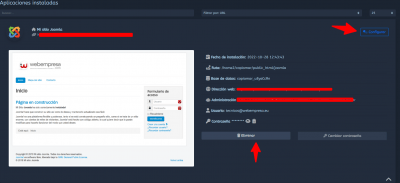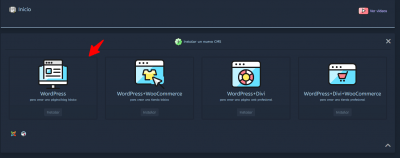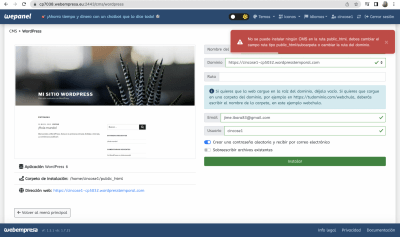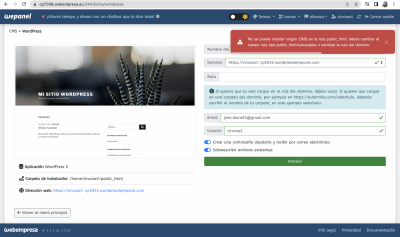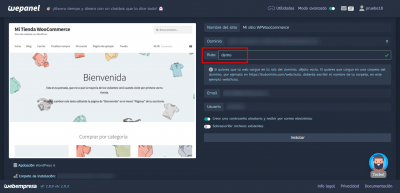Hola,
Estoy intentando descargar el template de Bridge, pero se queda eternamente en 0.
La semana pasada me dijeron que era porque tenía la IP bloqueada, la desbloquearon y todo iba bien. Ahora tuve que hacer un reseteo de toda mi página y ahora cuando quiero descargar algún template me pasa lo mismo que la semana pasada.
Me dicen que no es lo mismo y que lo vea aquí.
Asi mismo, cuando quise editar templates de bridge demo (el sabado pasado), no me funcionaba ninguno de los plugins que tengo para editar ( Elementor o Bakery), cuál es que me tendría que funcionar?
Muchas gracias
Saludos,
Contenido solo visible a usuarios registrados
Hola Jimena,
En este caso veo que se esta generando un error fatal dentro de una clase de WordPress, esto puede estar generando el error.
[06-Mar-2023 14:02:06 UTC] PHP Fatal error: Uncaught Error: Call to undefined function trailingslashit() in /home/cincose1/public_html/cinco-sentido-escritura.com/wp-includes/class-wp-textdomain-registry.php:103
Ya que aún tienes el sitio web sin ningún contenido prueba primero reinstalar la aplicación de WordPress desde las opciones de herramientas de tu cuenta de hosting. → https://guias.webempresa.com/preguntas-frecuentes/instalar-una-web-wordpress-joomla-o-prestashop-con-los-instaladores-de-webempresa/
Luego de ello instalar nuevamente el tema y revisa si te permite instalar las plantillas que necesitas de los demos que tengas disponibles, por otro lado sobre el constructor que debas utilizar ya sea Elementor o Backery todo depende de como está construida la plantilla que utilizarás es decir todo depende del demo que instales ya que puede ser que los desarrolladores maquetarán todo el demo con un constructor u otro.
De manera personal no suelo utilizar el tema Bridge porque puede ser un tema un poco pesado en cuanto a su configuración y rendimiento, algunas opciones más ligeras que puedes evaluar son Astra o Ocean Wp, pero todo depende de lo que desees utilizar en tu sitio web.
Verifica esto u nos comentas como va todo
Un Saludo
@karen gracias por tu respuesta, he intentado hacer lo que me dices pero no me deja hacerlo, necesito poner algo en la ruta? y como verás en la parte de dominio tengo varios, cuál pongo?
Por otro lado pongo sobreescribir sobre archivos existentes?
He intentado todas las opciones y me sale error.
Me sale que tengo que cambiar la ruta del dominio
Hola Jimena,
En este caso puedes seleccionar la opción de sobreescribir sobre archivos existentes de esta forma se sustituye todo lo que tienes ahora en esta instalación.
Si te muestra otro tipo de error envíanos algunas capturas sobre lo que te muestra de esta forma podemos revisarlo con mayor detalle.
Un Saludo
@karen justo tengo las capturas de pantalla pero no me sale la opción para adjuntar aquí, cómo lo hago?
Hola Jimena,
Puedes arrestarlas hasta la sección donde respondes las consultas o subirlas con las opciones de Adjuntar archivos, puedes ver más información sobre esto en la siguiente guía que tenemos disponible → https://soporteforo.webempresa.eu/guia/subir-imagenes-a-consultas-en-foro/
Un Saludo
Hola Jimena,
En este caso prueba lo siguiente, elimina esta instalación que tienes previamente creada desde las opciones de la instalación
Luego de ello prueba realizar nuevamente la instalación de sitio web en WordPress desde la herramienta de tu cuenta
Luego de ello instala el tema y los plugins requeridos por el mismo e intenta realiza la importación de del que necesitas, si te muestra algun error envíanos algunas capturas para revisarlo con mayor detalle.
Un Saludo
Hola Jimena,
No he podido ver capturas recientes en tu último mensaje
Nos cuentas que no has podido hacer una nueva instalación en WordPress?
https://www.webempresa.com/wordpress/como-instalar-wordpress-tutorial-de-instalacion-en-espanol.html
Saludos!
Hola Jimena,
Veo que nuevamente seleccionas el dominio temporal, verifica seleccionando el dominio cinco-sentido-escritura, luego si vuelves a tener el mensaje de error verifica agregar un texto aquí:
Puedes colocar algo como demo, o prueba, si se completa la instalación luego tienes una forma de mover esa instalación a la carpeta del dominio principal, verifica de esta forma y nos comentas.
Si sigue sin funcionar aunque realices esta prueba escribe un ticket para que validen tu hosting, ya que puede tener algún problema de configuración y desde foro no podemos ver esa información, aquí solo podemos ver y atender consultas de CMS, es decir una vez que ya lo tienes instalado, al no poder es algo que se puede resolver por tickets.
Un saludo 🖐️
Hola Jimena.
Por lo que puedo ver quieres instalar Bridget en el WordPress que instalaste anteriormente.
Supongo que ya compraste la plantilla y tienes los archivos para instalarla.
Revisa esta documentación de los desarrolladores donde tienes los pasos para instalar la plantilla:
-> Installing the bridge theme
Un saludo